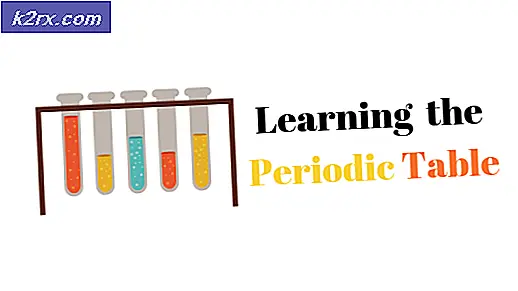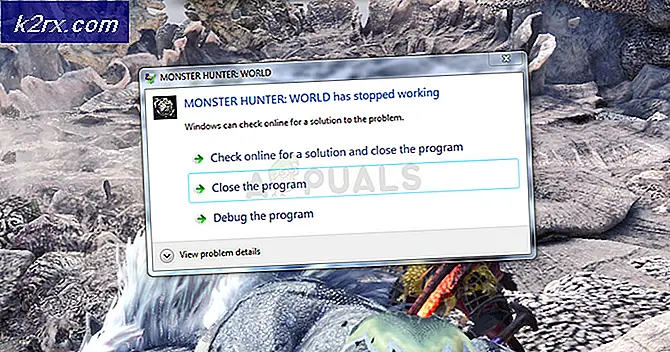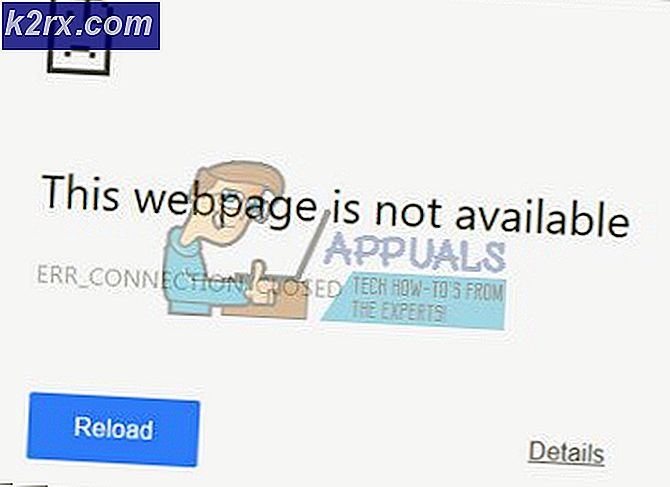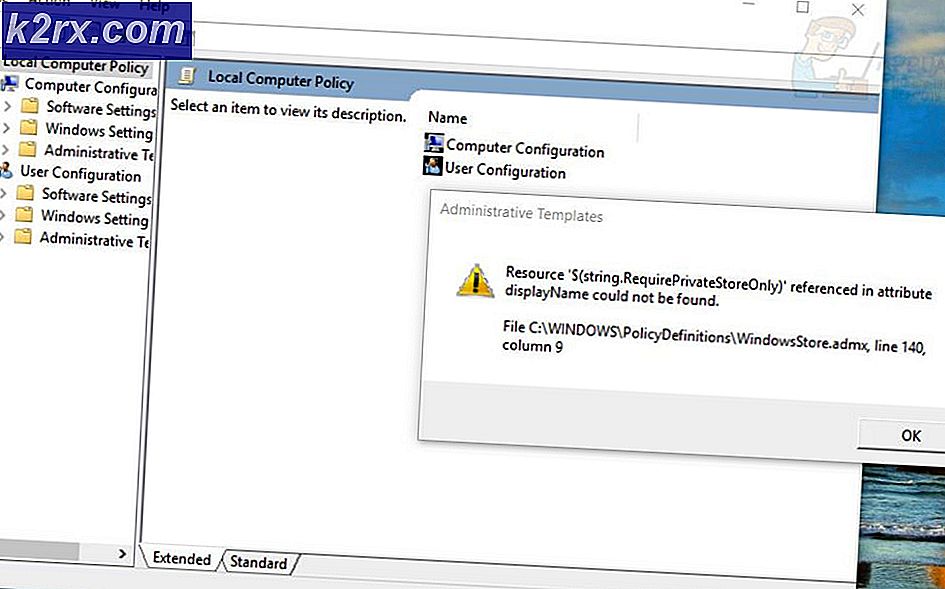Algemene problemen met de audio-interface in Windows 10 oplossen
Het instellen van uw Windows-pc voor audio-opname, vooral wanneer u audiohardware, instrumenten en DAW's aan de mix toevoegt, kan een beetje hoofdpijn zijn. In dit artikel bespreken we enkele veelvoorkomende problemen met betrekking tot audiostuurprogramma's, hardwareconfiguratie en "a-ha!" momenten.
Een uitleg van de audio-API's van Windows
In de meeste DAW's kun je de audio-API wijzigen. De opties, en wat ze doen, zijn doorgaans:
Nu we de verschillende audiosystemen hebben uitgelegd, kunnen we enkele veelvoorkomende audioproblemen oplossen bij het werken met DAW's.
ASIO-modus: invoer gedetecteerd via USB, kan geen Windows-audio selecteren (bijv. Realtek) als output.
Dit is ontworpen. Als ASIO is gekozen als het audiosysteem, wordt het ASIO-apparaat de invoer- / uitvoerbron. Om de audio-uitvoer van ASIO te horen, moet u een kabel aansluiten tussen de uitgang van het apparaat en de ingang van uw computer (of een alternatief paar luidsprekers dat niet op uw computer is aangesloten).
Hier is een diagram:
Mijn audioapparaat is via USB op mijn pc aangesloten. Moet ik geen audio-uitvoer krijgen van mijn computerluidsprekers terwijl ik een instrument aan het opnemen ben, met behulp van ASIO-stuurprogramma's?
Nee. U zou een feedbacklus creëren. Onthoud dat ASIO een hardwarespecifieke driver is, die uitsluitend gebruikt het hardwareapparaat.
U stuurt een signaal van het audioapparaat naar uw pc via USB. Het signaal wordt vervolgens in je DAW gemixt. Het verzendt dan het signaal terug naar uw audio-interface, om door de OUTPUT-lijn te gaan.
Wat u eigenlijk vraagt, is dat het audiosignaal van uw audioapparaat naar uw pc gaat, in de DAW wordt gemixt, vervolgens teruggaat naar uw audioapparaat en vervolgens weer teruggaat naar de luidsprekers van uw computer. Dit is niet mogelijk, omdat uw computerluidsprekers op softwareniveau geen deel uitmaken van de ASIO-stuurprogramma's.
Wat zou er gebeuren als je dit zou kunnen doen, zou zijn dat het geluidssignaal oneindig heen en weer zou reizen tussen je audio-interface en je pc-luidsprekers, waardoor het meest vreselijke geluid wordt gecreëerd dat de mensheid kent terwijl het heen en weer ging en steeds luider en gierder werd door de tweede. Het zou het equivalent hiervan zijn:
TLDR: wanneer u de ASIO exclusieve modus gebruikt, hebt u een externe uitgang nodig die rechtstreeks op uw ASIO-hardwareapparaat is aangesloten. Het wordt niet uitgevoerd via de luidsprekers van uw computer op softwareniveau, omdat uw luidsprekers geen deel uitmaken van de mix.
Hoe kan ik ASIO-invoer gebruiken en toch pc-luidsprekeruitvoer krijgen?
Je hebt hier twee opties.
U kunt DirectSound gebruiken, die zou moeten laat u uw ASIO-apparaat als ingang selecteren en de native speakers van uw computer (Realtek, enz.) als de output. Dit voegt echter toe veel latentie omdat beide lagen door het emulatieniveau gaan.
Als je bijvoorbeeld een gitaar speelt, hoor je de gitaarnoten als, 5 seconden nadat je de snaren hebt geraakt. Omdat het ingangssignaal van uw audioapparaat naar uw pc wordt gestuurd, in emulatie wordt gemengd en vervolgens wordt uitgevoerd via Realtek (of wat uw oorspronkelijke pc-geluid ook is. Waarschijnlijk Realtek).
Uw tweede optie is ASIO4ALL. Dit is een generieke ASIO-driver van een derde partij die Windows een soort 'truc' geeft om ASIO-gebaseerde invoer toe te staan, met een alternatieve uitvoer, zoals Realtek. Het doet dit door middel van hekserij en het inpakken van kernelstreams en tal van andere kleine fraaie termen die ik niet echt kan uitleggen. Het werkt redelijk goed - de latentie is niet zo goed als de pure ASIO-modus, maar het is veel sneller dan DirectSound.
Ik gebruik ASIO4ALL, maar er zijn geen invoer- / uitvoeropties in mijn DAW?
Klik op “ASIO Configuratie” en zorg ervoor dat uw invoer- en uitvoerapparaten daadwerkelijk zijn ingeschakeld in de ASIO4ALL-client. Start vervolgens uw DAW opnieuw op.
Voor meer gedetailleerde uitleg over het gebruik van ASIO4ALL in een DAW, zie Appual's handleiding Gitaar opnemen op pc met Reaper DAW.
Ik gebruik DirectSound en er is vreselijk gekraak en ruis uit de uitvoer.
Dat is waar ik het eerder over had met DirectSound-latentie. De emulatiesnelheid van DirectSound (vermogen om te verwerken en realtime uit te voeren wat u opneemt) hangt grotendeels af van een aantal factoren, maar CPU is een grote factor.
Als de buffer te laag is ingesteld (lagere buffer = snellere emulatie), struikelt de bestuurder vrijwel over zichzelf en begint die vreselijke knettergeluiden te produceren. Maar de hoger uw bufferinstelling, hoe meer vertraging is voorgesteld (hoort uw hoortoestel een paar seconden na het spelen van een noot). Dus met DirectSound moet je de "Buffer" -instelling aanpassen en de "sweet spot" vinden voordat je CPU naar lucht begint te happen en het niet meer bij kan houden.
Daarom moet u bij ASIO of ASIO4ALL blijven.
Mijn DAW crasht bij het wijzigen van audiomodi.
Dit komt vrij vaak voor en komt meestal doordat een app op uw computer de exclusieve controle heeft over uw audioapparaat. Laten we dus zeggen dat Chrome op de achtergrond is geopend en u probeert het audioapparaat in uw DAW te wijzigen van ASIO naar DirectSound. Maar om de een of andere reden had Chrome de exclusieve controle over DirectSound. Dus nu crasht je DAW, omdat hij geen controle kan krijgen over het audiostuurprogramma vanuit Chrome. Het is over het algemeen een 'wie het eerst komt, het eerst maalt'.
Wat u kunt proberen, is eerst controleren of er geen apps op uw computer zijn geopend die audio kunnen gebruiken. Het probleem hier is dat zelfs Windows audio kan gebruiken, met geluidseffecten. Je moet dus vrijwel alles uitschakelen.
Probeer ook de "Exclusieve modus" op uw audioapparaten uit te schakelen. Je hebt het eerlijk gezegd alleen nodig als je de WASAPI-modus wilt gebruiken.
Ik heb mijn audio-interface-uitgang aangesloten op externe luidsprekers / hoofdtelefoons, maar ik krijg alleen het linker- of rechterkanaalgeluid, niet beide?
U gebruikt waarschijnlijk een monokabel. Afhankelijk van uw specifieke audioapparaat heeft u waarschijnlijk een stereoplugadapter nodig. Of een 6,3 mm naar dubbele stereokabel. Of een heleboel andere rare variaties, omdat het echt afhangt van je apparaat en waarmee je het probeert te verbinden. Vraag uw plaatselijke audio-hardware-winkel.